win11 分区要多大才合适
- 分类:Win11 教程 回答于: 2022年03月06日 13:52:02
很多人对微软新发布的win11系统还不够了解,想要重装该版本系统使用,但是自己电脑硬盘比较小,不知道win11 分区要多大,升级win11需要多大c盘空间?下面给大家解答下win11 分区多大合适.
详解win11 分区要多大才合适:
1.磁盘大小在128 GB:系统分区50GB,其余空间创建一个软件分区用于存放软件和数据。
2.磁盘大小在256 GB:系统分区50GB,软件分区100GB,其余空间用于创建数据分区
3.磁盘大小在512GB:系统分区100GB,软件分区100GB,其余空间用于创建数据分区
4.磁盘大小在1TB:系统分区100GB,软件分区500GB,其余空间用于创建数据分区
5.磁盘大小在2TB: 系统分区100GB,软件分区500GB,其余空间用于创建数据分区
win11 分区教程:
1.首先右击桌面“我的电脑”,选择“管理”。
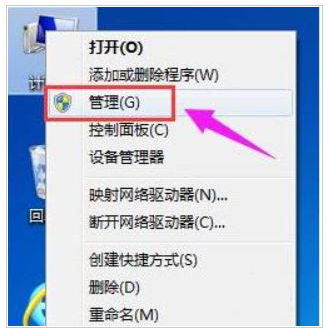
2.在弹出的窗口中,选择“磁盘管理”。
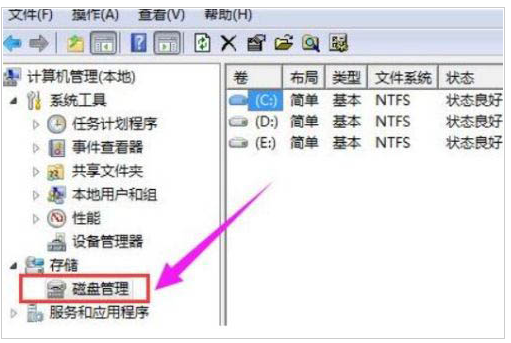
3.在窗口右下角可以看到磁盘,选择要分区的磁盘并右击。
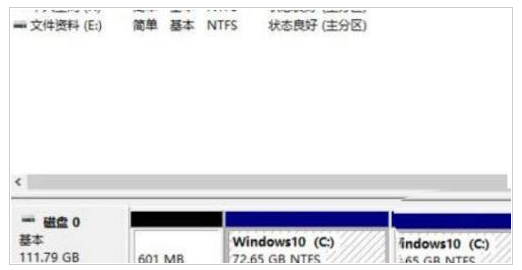
4.选择“压缩卷”选项。
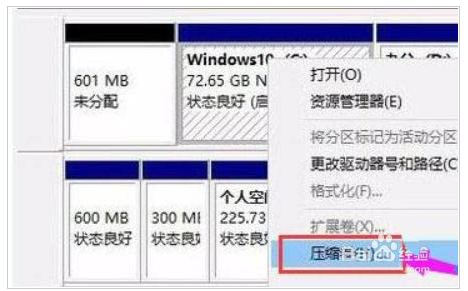
5.此时能够得出压缩空间的数值,输入需要的压缩空间,点击压缩。
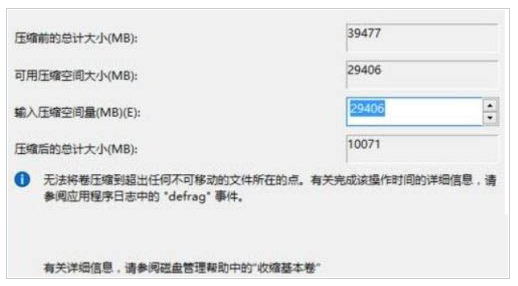
6.压缩完成后会看到一个未分配的分区,右击选择“新建简单卷”。
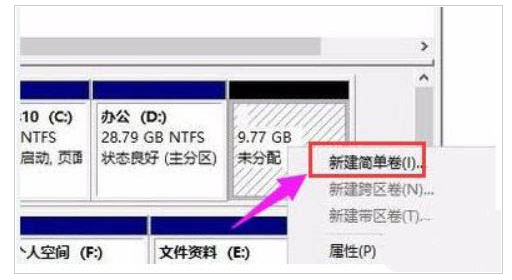
7.之后不断点击下一步进行安装。

8.新建的简单卷磁盘格式选择“NTFS”即可。
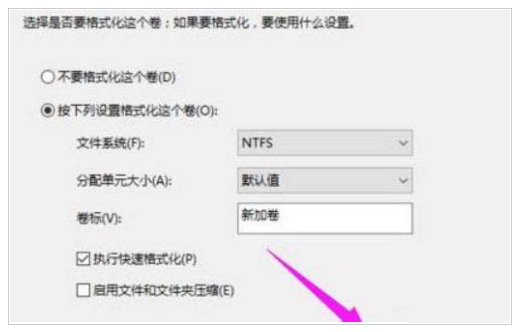
9.最后就可以看到新建的分区了。
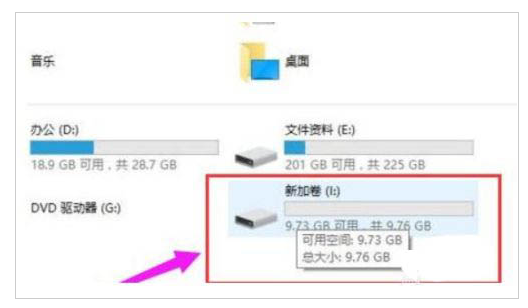
以上就是win11 分区要多大才合适,希望能帮助到大家。
 有用
26
有用
26


 小白系统
小白系统


 1000
1000 1000
1000 1000
1000 1000
1000 1000
1000 1000
1000 1000
1000 1000
1000 1000
1000 0
0猜您喜欢
- windows11中文版下载安装教程..2021/08/09
- windows11正式版设置开始菜单不居中的..2021/12/18
- win11升级开启安全模式如何操作..2022/12/01
- win11 键盘无法输入的解决教程..2022/02/12
- win11我告诉你版本系统下载安装教程..2021/12/29
- win11设置打开闪退怎么办2021/12/07
相关推荐
- 系统之家win11安装教程演示2022/01/12
- 教大家win11怎么删除输入法2021/09/08
- 小白装机系统win11的步骤教程..2021/08/09
- win11重装系统迈克菲如何卸载..2022/10/21
- 解除Windows11cpu限制的步骤教程..2021/12/17
- 小白安装Win11游戏专业版的详细步骤教..2022/02/16

















